各种证件、招聘会、简历、投稿等许多地方都要用到证件照,不过很多单位对证件照的背景色要求不尽相同,难道每次都要再去重拍一组吗?百度知道上许多网友有着和小编一样的难题,都在寻找能自己换背景色的办法!
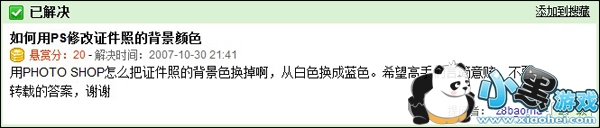
图1

图2
虽然大家都知道可以使用PS软件修改背景色,不过可以看得出,很多人并不擅长操作。所以今天小编给大家推荐一个使用方便的软件“美图秀秀”,先看看用其替换背景色的几种效果吧:

图3
效果不错吧?重点是操作过程相当简单,接下来就跟着我来试一下吧:
1.用“美图秀秀”打开一张图片,单击右上角的“抠图”并选择“自动抠图”功能,如图4所示。

图4
2.软件会自动进入“自动抠图”界面,选择“抠前景”笔在需要的人物画面上涂抹即可(如果发生错误可以用“删背景”笔涂抹错误部分即可)。完成后单击“完成抠图”,如图5所示。
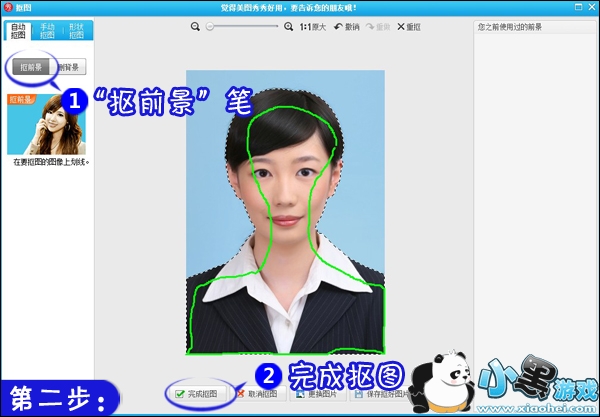
图5
6.单击“完成抠图”后会自动进入抠图换背景界面,单击“背景设置”并选择颜色背景,然后选择颜色背景的颜色并输入需要的背景大小。如图6所示。

图6
7.最后通过拖动“调节框”将前景放置在适当的位置上即可,如图7所示。

图7
简单几步就完成了,如果你也有替换证件照背景色的需求,且不太精通PS软件的话,今天这个教程就相当实用咯!赶快下载“美图秀秀”,说不定就能帮你解决一时之急用哦!
 美图秀秀v3.9.6.1004官方正式版
美图秀秀v3.9.6.1004官方正式版




 开车了直播盒子
开车了直播盒子 AutoRuns软件v13.96电脑端极速安装
AutoRuns软件v13.96电脑端极速安装 上鱼直播ios
上鱼直播ios 家校邦教师版
家校邦教师版 剑祖
剑祖 怪物狩记
怪物狩记